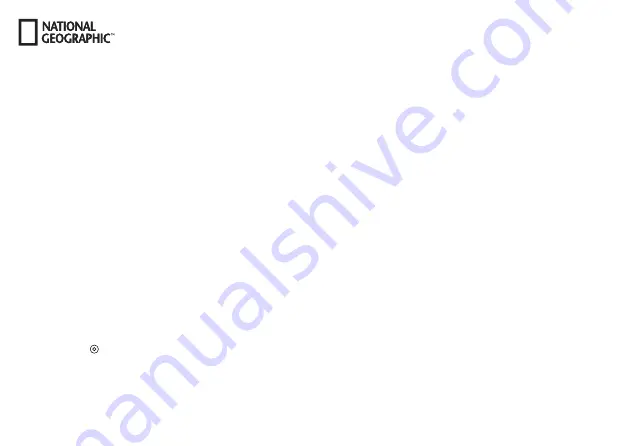
64
Note :
• Si l‘appareil photo est connecté à un téléviseur par un câble HDMI, vous ne pouvez pas enregistrer de vidéos ou de photos, mais seule
-
ment les lire.
• Un câble HDMI n‘est pas inclus.
Jouer sur l‘ordinateur :
1. Pour lire vos vidéos et photos sur un ordinateur, vous devez d‘abord transférer ces fichiers sur un ordinateur.
2. Le transfert libère également de l‘espace sur votre carte micro-SD pour de nouveaux contenus.
3. Pour transférer des fichiers vers un ordinateur à l‘aide d‘un lecteur de carte (vendu séparément) et de l‘explorateur de fichiers de votre
ordinateur, connectez le lecteur de carte à l‘ordinateur, puis insérez la carte micro SD.
4. Vous pouvez désormais transférer des fichiers sur votre ordinateur ou supprimer des fichiers sélectionnés sur votre carte.
Note :
• Le 4K nécessite un taux de transmission de données élevé. Si vous lisez un fichier vidéo de 4K à l‘aide d‘un lecteur de carte, vous
risquez de ne pas pouvoir obtenir de son. Pour de meilleurs résultats de lecture, il est fortement recommandé de copier la vidéo 4K
directement sur votre ordinateur pour la lire.
• Le Quick Time Player offre une bonne compatibilité avec les fichiers vidéo au format MOV. Nous vous recommandons vivement d‘utiliser
Quick Time Player pour lire les fichiers vidéo sur votre ordinateur.
Supprimer des vidéos/photos
En mode de lecture vidéo ou photo, appuyez sur le bouton
ou
pour sélectionner le fichier que vous souhaitez supprimer. Appuyez
sur le bouton
et maintenez-le enfoncé pendant 3 secondes. L‘écran affiche „Supprimer le fichier“. Sélectionnez „Oui“ et appuyez sur le
bouton „OK“ [
EXPLORER 5
], ou sélectionnez „Non“ pour annuler l‘opération.
Mode WIFI/application caméra
Avec l‘application WIFI, vous pouvez contrôler votre appareil photo à distance avec un smartphone ou une tablette. Les fonctionnalités
comprennent le contrôle total de la caméra, la prévisualisation en direct, la lecture et le partage du contenu sélectionné et bien plus encore.
Summary of Contents for 9683400
Page 10: ...10 E X P L O R E R 5 7 Bildschirm 8 Taste WIFI Taste 9 Taste ...
Page 12: ...12 Verwendung der Halterungen Befestigung an Basis Halterung z B Helm Montierung ...
Page 26: ...26 E X P L O R E R 5 7 Display 8 button WIFI button 9 button ...
Page 28: ...28 How to use the Base mount Base mount e g for helmet mount ...
Page 42: ...42 E X P L O R E R 5 7 Pantalla 8 Tecla Tecla WIFI 9 Tecla ...
Page 44: ...44 Como usar la base del soporte Instalación en una base p e para el soporte del casco ...
Page 58: ...58 E X P L O R E R 5 7 Écran 8 bouton bouton WIFI 9 bouton ...
Page 60: ...60 Utilisation des fixations Fixation sur support de base p ex pour montage sur un casque ...
Page 74: ...74 E X P L O R E R 5 7 Schermo LCD 8 Tasto Tasto WIFI 9 Tasto ...
Page 76: ...76 Uso dei supporti Fissaggio sul supporto di base per es montaggio sul casco ...
Page 90: ...90 E X P L O R E R 5 7 Monitor 8 Botão Botão WIFI 9 Botão ...
Page 92: ...92 Utilização do suporte de capacete Suporte na base por exemplo para a montagem no capacete ...
Page 106: ...106 E X P L O R E R 5 7 Pantalla 8 Botó Botó WIFI 9 Botó ...
Page 108: ...108 Ús dels suports Subjecció al suport de base p e muntatge al casc ...
Page 122: ...122 E X P L O R E R 5 7 Ekran 8 Przycisk Przycisk WIFI 9 Przycisk ...
Page 124: ...124 Korzystanie z mocowań Montaż na podstawie mocowania np montaż na kasku ...














































